Fehler
Übersicht
Wenn ein Fehler während Ihres Dokumenten-Workflows auftritt, wird das Dokument in den "Fehler" Status versetzt. Wenn dies geschieht, können Sie auf das Dokument klicken, um:
Kritische Details anzuzeigen, die erklären, warum der Fehler aufgetreten ist
Notizen zum Dokument hinzuzufügen
Das Dokument zu drucken oder herunterzuladen
Dies ermöglicht es Ihnen, Probleme zu diagnostizieren und geeignete Maßnahmen zu ergreifen, ohne den Zugriff auf das Dokument selbst zu verlieren.
Diese Seite bietet einen Überblick über die verfügbaren Werkzeuge, die Ihnen helfen, Dokumente im Fehler Zustand zu überprüfen und zu verwalten.
Fehlermeldungen
Auf der rechten Seite der Dokumentenansicht finden Sie die Fehlermeldung, die eine kurze Beschreibung dessen liefert, was schiefgelaufen ist. Unter der Fehlermeldung wird die Exception angezeigt, die zeigt, wo der Fehler im Code aufgetreten ist. Diese Informationen sind nützlich für die Fehlersuche und sollten bei der Meldung des Problems an den Support enthalten sein.

Bearbeitungsoptionen
Auf der linken Seite der Seite wird Ihr Dokument zusammen mit mehreren Werkzeugen für Interaktion und Überprüfung angezeigt.
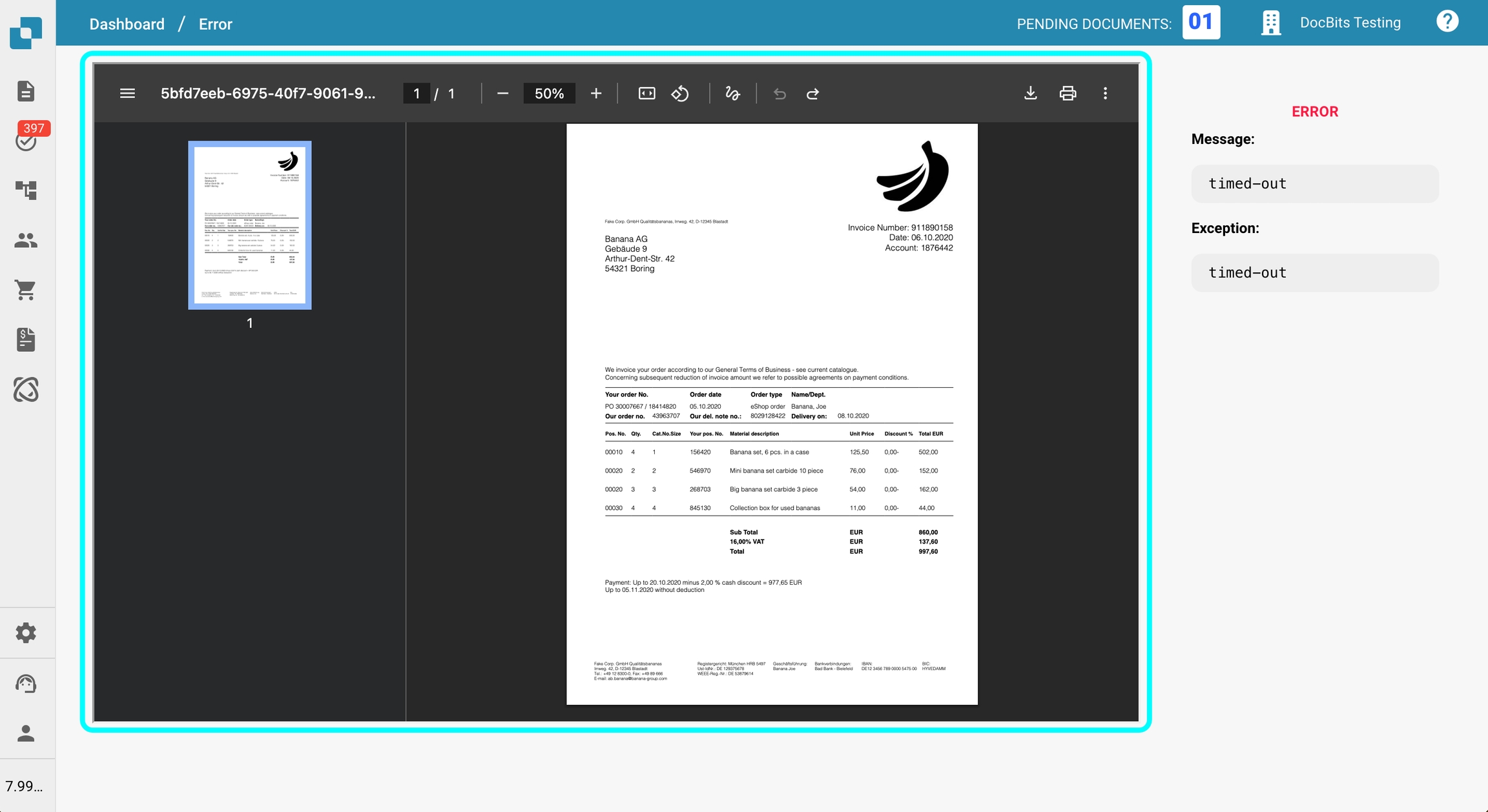
Optionen der linken Werkzeugleiste
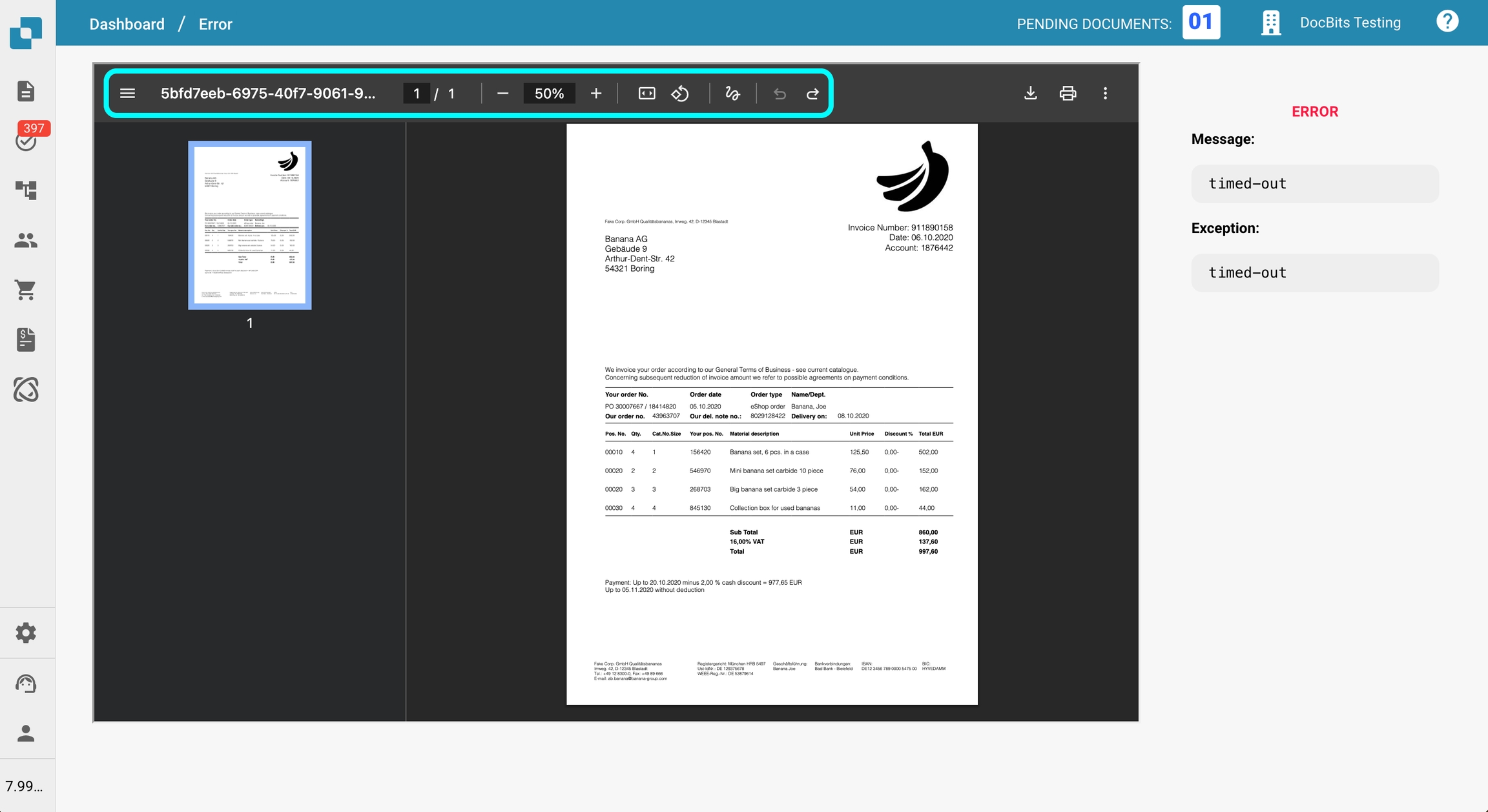
Die Werkzeugleiste auf der linken Seite der Seite bietet Werkzeuge zur Interaktion mit dem Dokument:
Miniaturansicht umschalten Zeigen Sie die Seitenleiste an oder verbergen Sie sie, die alle Dokumentseiten als Miniaturansichten zur einfachen Navigation anzeigt.
Dokument-ID anzeigen Hilfreich bei der Meldung eines Problems – fügen Sie diese ID in Ihre Support-Anfrage ein.
Aktuelle Seite und Zoomstufe verfolgen Sehen Sie, welche Seite Sie anzeigen und auf welchem Zoom-Prozentsatz.
An Höhe oder Breite anpassen Passen Sie die Dokumentenansicht an, um entweder die Höhe oder die Breite des Betrachters anzupassen.
Dokument drehen Drehen Sie das Dokument für eine einfachere Ansicht von gescannten oder seitlich angezeigten Inhalten.
Notizen hinzufügen Kommentieren Sie das Dokument mit Anmerkungen oder Hervorhebungen.
Aktionen rückgängig machen oder wiederherstellen Kehren Sie schnell zu den letzten Aktionen zurück oder wenden Sie sie erneut an.
Optionen der rechten Werkzeugleiste
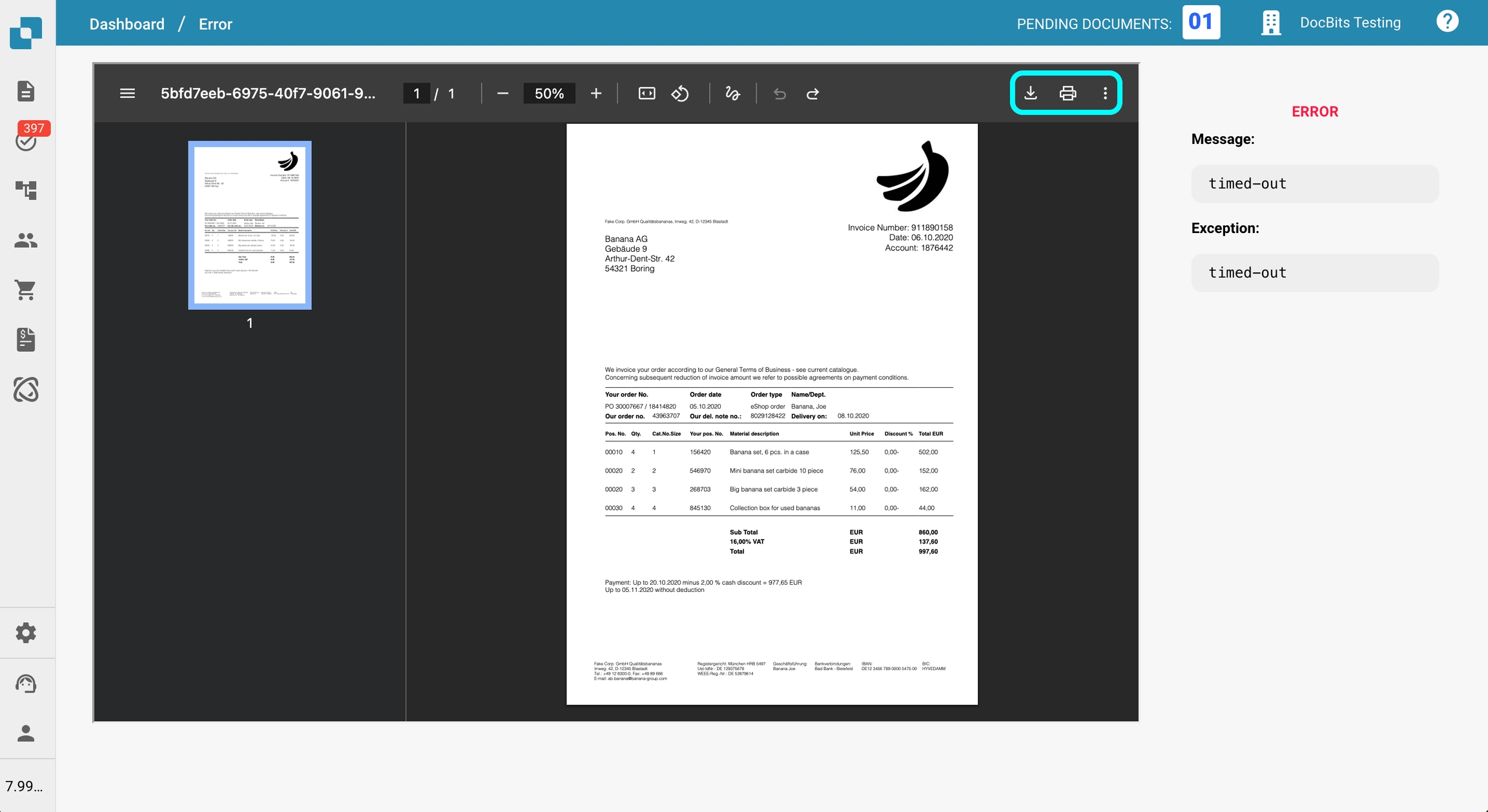
Die Werkzeugleiste auf der rechten Seite der Seite bietet zusätzliche Funktionen:
Dokument herunterladen Speichern Sie das Dokument auf Ihrem Gerät, mit oder ohne Anmerkungen.
Dokument drucken Senden Sie das Dokument an einen Drucker, einschließlich sichtbarer Anmerkungen.
Ansichtsmodi wechseln Wechseln Sie zwischen verschiedenen Anzeigearten oder Lesemodi.
Dokumenteigenschaften anzeigen Greifen Sie auf Metadaten wie Dateiname, Typ, Größe und Erstellungsdatum zu.
Weiter Vorgehen
Wenn ein Dokument in den Fehler Zustand eintritt, haben Sie mehrere Optionen, um fortzufahren:
1. Dokument neu starten
In vielen Fällen kann das Neustarten des Dokuments das Problem lösen und die Verarbeitung wieder aufnehmen.
Um das Dokument neu zu starten:
Klicken Sie auf die drei Punkte in der Aktionen Spalte.
Wählen Sie Neustarten aus dem Menü.
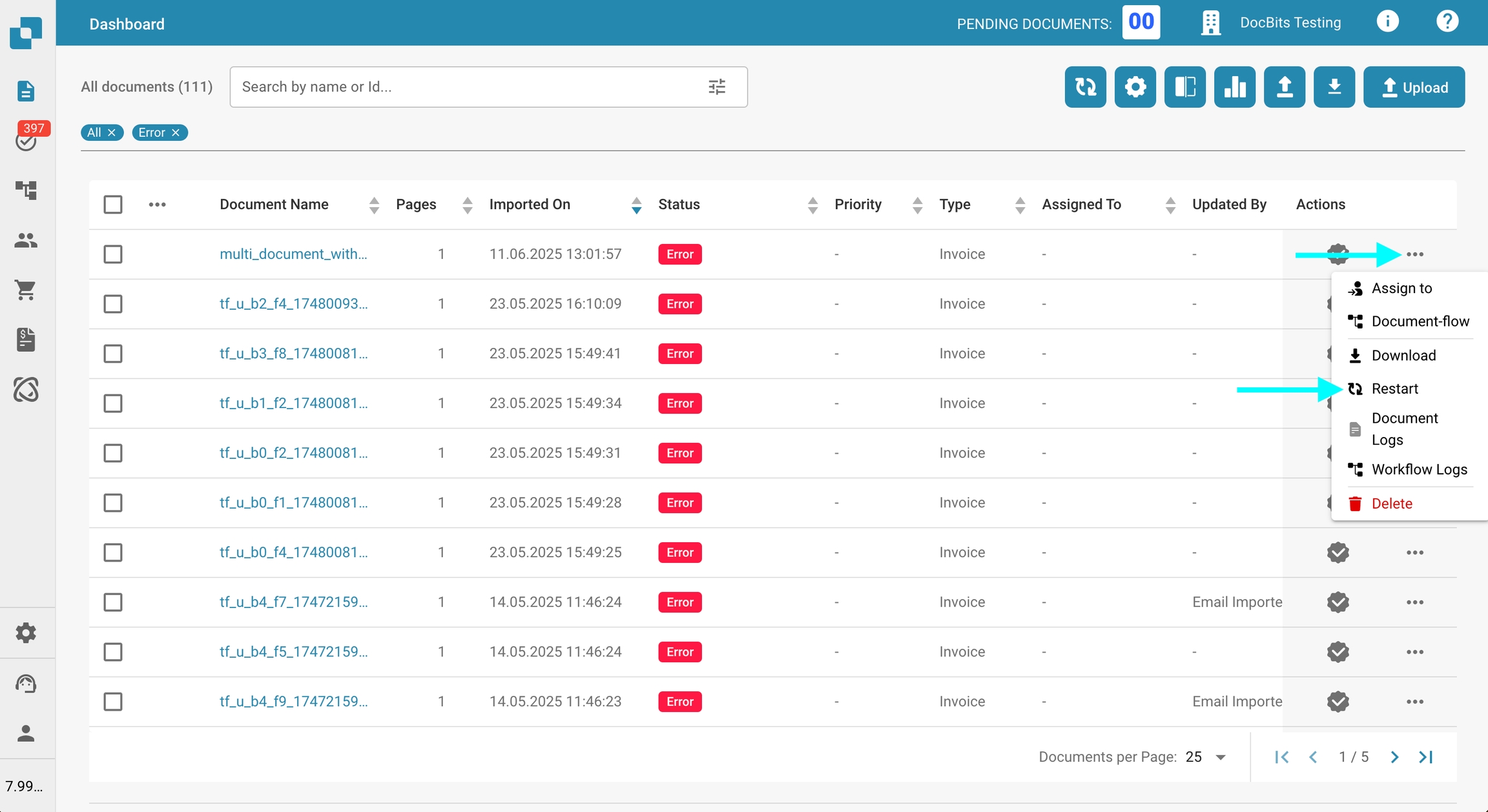
2. Support kontaktieren
Wenn der Fehler nach dem Neustart weiterhin besteht, können Sie unser Support-Team für weitere Unterstützung kontaktieren. Bitte geben Sie so viele Informationen wie möglich an, um unserem Team zu helfen, das Problem effizient zu lösen (z. B. Dokument-ID, Fehlermeldung, durchgeführte Aktionen).
Anleitungen zum Einreichen eines Support-Tickets finden Sie hier.
Last updated
Was this helpful?